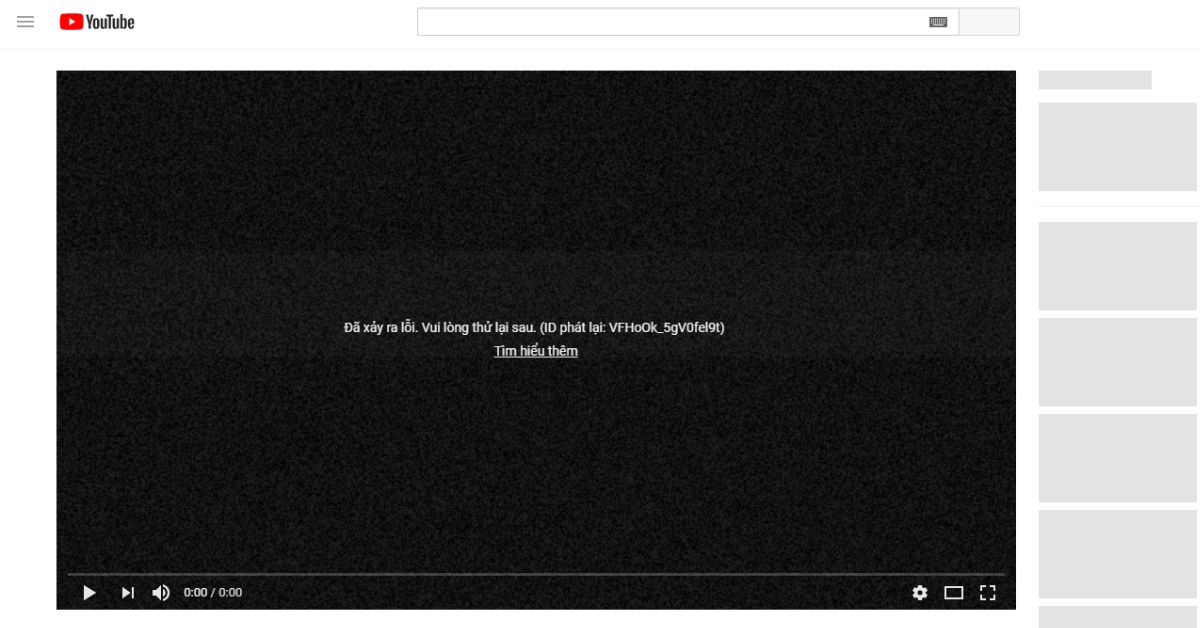YouTube, nền tảng chia sẻ video trực tuyến phổ biến nhất thế giới, với hơn 2 tỷ người dùng hoạt động hàng tháng, là nơi bạn có thể xem, tải lên và chia sẻ video về mọi chủ đề. Tuy nhiên, trong quá trình sử dụng YouTube, bạn có thể gặp phải một số lỗi gây ảnh hưởng đến trải nghiệm của bạn. Bài viết này sẽ tổng hợp tất cả các sự cố thường gặp và hướng dẫn bạn cách khắc phục YouTube bị lỗi hiệu quả.
Các lỗi thường gặp và nguyên nhân Youtube bị lỗi
Chất lượng video kém: Video có chất lượng kém, bị mờ có thể do quá trình tải lên không thành công hoặc sự cố trong quá trình xử lý video.
Thiếu âm thanh hoặc âm thanh không đồng bộ: Một số video có thể bị thiếu âm thanh hoặc âm thanh không đồng bộ với hình ảnh xảy ra khi quá trình biên tập video không được thực hiện đúng cách hoặc có sự cố kỹ thuật trong quá trình tải lên.
“Xảy ra sự cố”: Nguyên nhân cụ thể của lỗi này có thể khác nhau, từ vấn đề mạng, lỗi phần mềm, đến cấu hình hệ thống.
Màn hình xanh YouTube: Thường liên quan đến việc máy tính không tương thích hoặc cài đặt trình điều khiển đồ họa không chính xác.
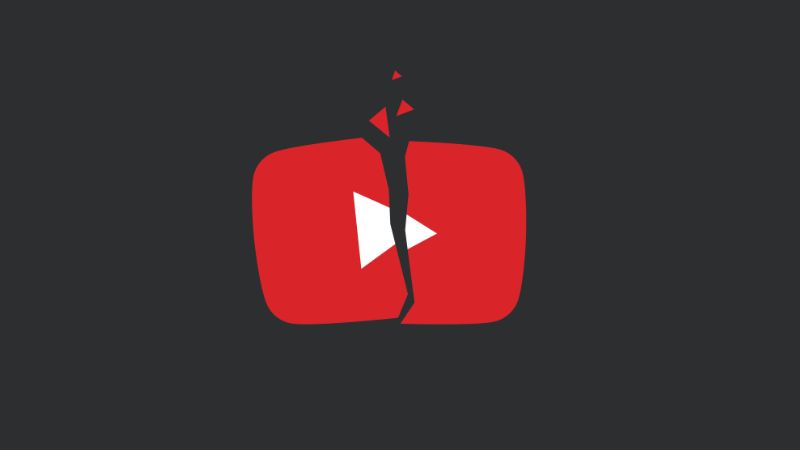
Màn hình đen YouTube: Nguyên nhân liên quan đến vấn đề mạng, cài đặt trình duyệt, phần mềm chặn quảng cáo hoặc vấn đề với video chính.
Bạn không đăng nhập được vào YouTube: Nguyên nhân có thể là do sai mật khẩu, vấn đề về tài khoản hoặc lỗi trên máy chủ đăng nhập.
Could not load Shockwave Flash: Trình duyệt Chrome không thể tải và sử dụng hỗ trợ Flash Player do cài đặt Flash Player bị hỏng hoặc không tương thích với trình duyệt.
Lỗi video không khả dụng ở quốc gia của bạn: Nguyên nhân có thể là do hạn chế bản quyền, hạn chế địa lý hoặc chặn từ phía nhà cung cấp dịch vụ Internet và chính sách của quốc gia.
Bạn không bình luận được trên YouTube: Có thể do cài đặt riêng tư hoặc hạn chế tài khoản, lỗi từ phía YouTube hoặc vấn đề kỹ thuật trên thiết bị, trình duyệt.
Cách khắc phục YouTube bị lỗi trên điện thoại
Sử dụng YouTube trên điện thoại cho việc giải trí, học tập và cập nhật thông tin thực sự vô cùng tiện lợi và bạn có thể xem những gì mình thích mọi lúc mọi nơi. Tuy nhiên, trong quá trình sử dụng, ít nhiều bạn sẽ gặp phải những sự cố gây gián đoạn trải nghiệm xem. Hãy cùng theo dõi tiếp nội dung sau để có thể khắc phục lỗi trên điện thoại nhé.
Kiểm tra kết nối Internet
Trong quá trình sử dụng YouTube bị lỗi chẳng hạn như lỗi tải video, lỗi chất lượng hoặc âm thanh hoặc lỗi kết nối phần lớn là do kết nối Internet của thiết bị. Hãy thử kiểm tra kết nối Internet trên điện thoại của bạn theo các bước như sau:
Kiểm tra kết nối Wi-Fi: Đảm bảo rằng kết nối Wi-Fi đang được bật trên điện thoại. Vào cài đặt Wi-Fi trên điện thoại và kiểm tra xem có mạng Wi-Fi nào hiển thị và được kết nối không. Nếu có, hãy chắc chắn rằng bạn đã nhập đúng mật khẩu Wi-Fi (nếu có) để kết nối thành công.
Kiểm tra sóng di động: Nếu bạn không sử dụng kết nối Wi-Fi, hãy kiểm tra sóng di động trên điện thoại. Đảm bảo rằng điện thoại của bạn có đủ sóng di động, nếu không có sóng hoặc chỉ có một số dấu sóng yếu, hãy thử di chuyển đến một vị trí khác có tín hiệu tốt hơn.
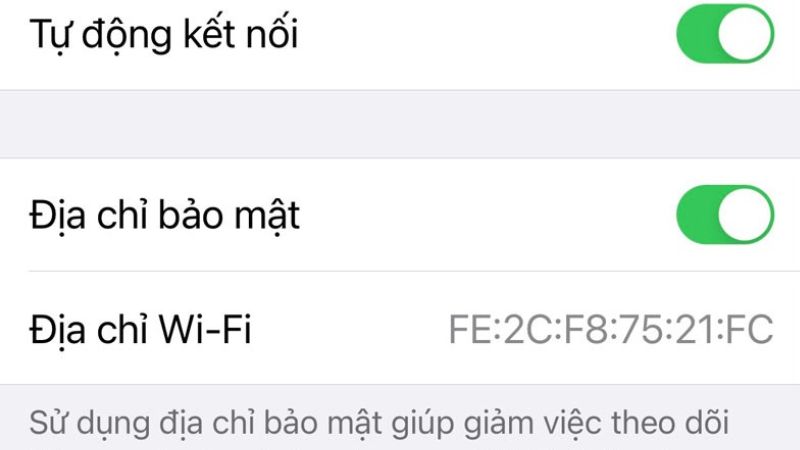
Khởi động lại điện thoại: Thử khởi động lại điện thoại của bạn. Điều này giúp làm mới kết nối mạng và có thể giải quyết các vấn đề nhỏ về kết nối.
Thử lại sau và kiểm tra với nhà cung cấp dịch vụ: Nếu sau khi thực hiện các bước trên mà vẫn không có kết nối Internet, thử lại sau một thời gian ngắn. Đôi khi, sự cố về kết nối mạng có thể xảy ra do vấn đề từ nhà cung cấp dịch vụ. Nếu vấn đề vẫn tiếp tục, hãy liên hệ với nhà cung cấp dịch vụ di động của bạn để được hỗ trợ và giải quyết vấn đề.
Kiểm tra cài đặt ngày và giờ
Kiểm tra cài đặt ngày và giờ cũng là một cách khắc phục YouTube bị lỗi. Để kiểm tra và cập nhật ngày giờ trên iPhone, bạn có thể làm theo các bước sau:
Bước 1. Mở ứng dụng “Cài đặt” trên màn hình chính của iPhone sau đó chọn “Cài đặt chung”.
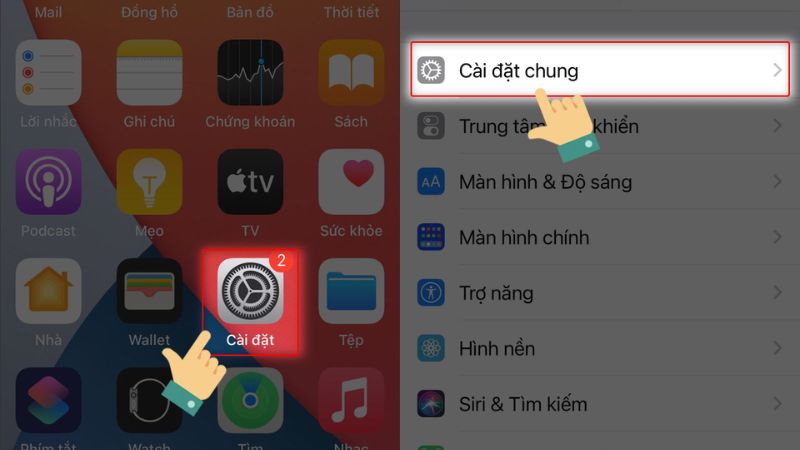
Bước 2. Cuộn xuống và chạm vào mục “Ngày & Giờ”.
Bước 3. Đảm bảo rằng chế độ “Đặt tự động” đang được bật. Khi chế độ này được kích hoạt, iPhone sẽ tự động đồng bộ ngày giờ với máy chủ thời gian chính của mạng di động hoặc Wi-Fi.
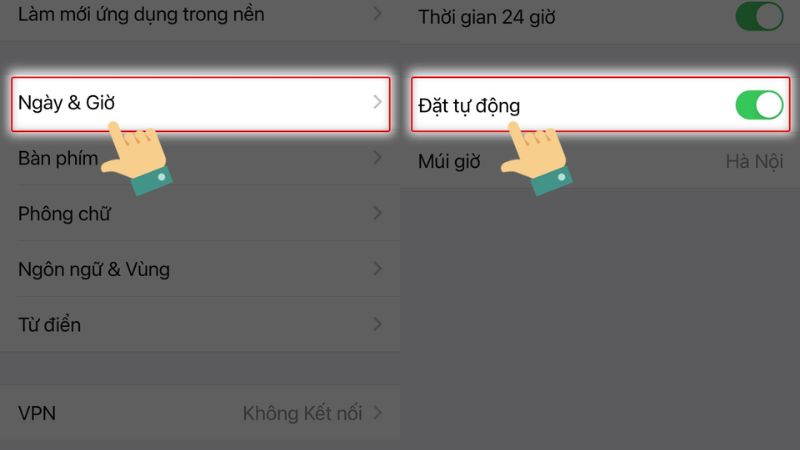
Khởi động lại điện thoại
Để khởi động lại điện thoại iPhone, bấm và giữ nút nguồn (nút Sleep/Wake) nằm phía bên phải điện thoại (tùy thuộc vào từng phiên bản iPhone) và nút tăng âm lượng (nút Volume Up) cùng một lúc. Tiếp tục giữ hai nút trên cho đến khi xuất hiện màn hình Slide to Power Off (Trượt để tắt). Trượt thanh trên màn hình từ trái sang phải để tắt điện thoại. Sau khi điện thoại khởi động lại, bạn sẽ thấy màn hình chờ một thời gian ngắn trước khi vào màn hình chính.
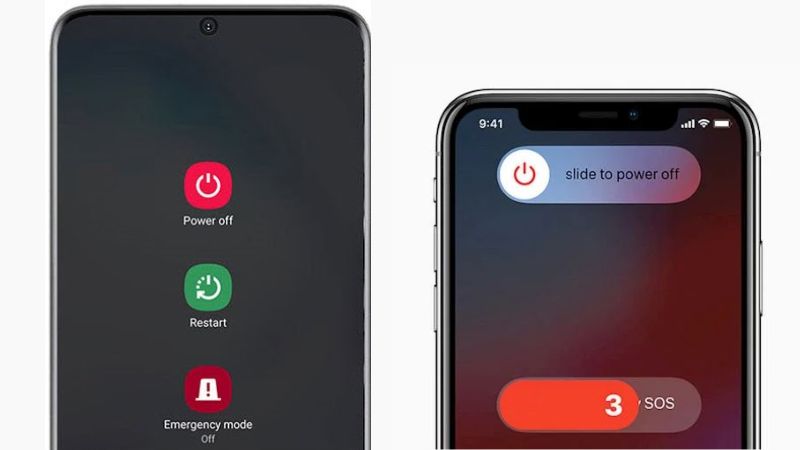
Đối với điện thoại Android, để khởi động lại bạn chỉ cần bấm và giữ nút nguồn ở cạnh bên điện thoại cho đến khi xuất hiện một menu hoặc các tùy chọn trên màn hình. Trong menu hoặc tùy chọn đó, tìm và chạm vào “Khởi động lại” hoặc “Restart”. Sau khi khởi động lại điện thoại, hãy vào lại ứng dụng và xem tình trạng bị lỗi đã được khắc phục hay chưa.
Xóa bộ nhớ đệm và dữ liệu khi YouTube bị lỗi
Để xóa bộ nhớ đệm và dữ liệu của ứng dụng YouTube trên điện thoại di động bạn có thể làm theo các bước sau:
Bước 1. Mở ứng dụng “Cài đặt” trên điện thoại của bạn.
Bước 2. Tìm và chạm vào mục “Bộ nhớ” tiếp đến là “Bộ nhớ đã dùng”. Tên có thể khác nhau tùy thuộc vào giao diện của điện thoại bạn.
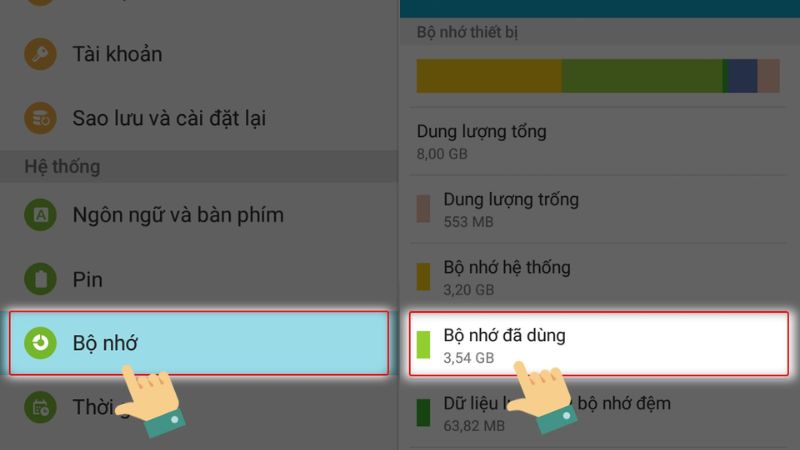
Bước 3. Tìm và chọn ứng dụng “YouTube” trong danh sách ứng dụng đã cài đặt trên điện thoại. Trong cài đặt ứng dụng YouTube, bạn sẽ thấy các tùy chọn như “Bộ nhớ đệm”, “Dữ liệu” và “Bộ nhớ trong”. Chạm vào mục “Bộ nhớ đệm”. Trong mục “Bộ nhớ đệm”, bạn sẽ thấy thông tin về không gian đang được sử dụng bởi bộ nhớ đệm của ứng dụng YouTube. Chạm vào nút “Xóa bộ nhớ đệm” để xóa bộ nhớ đệm.
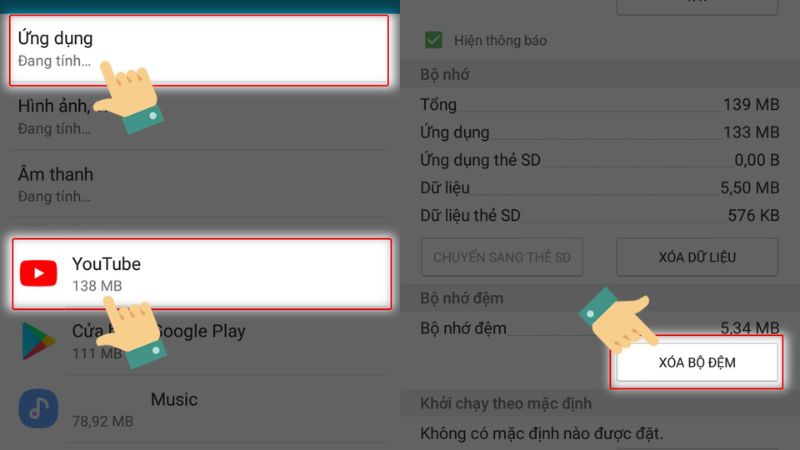
Cập nhật ứng dụng khi YouTube bị lỗi
Để cập nhật ứng dụng YouTube lên phiên bản mới nhất trên điện thoại di động Android, bạn có thể thực hiện theo các bước sau:
Bước 1. Mở ứng dụng “Google Play Store” đối với điện thoại Android hoặc App Store đối với điện thoại iPhone.
Bước 2. Chạm vào biểu tượng hộp tìm kiếm ở phía trên cùng của giao diện và nhập “YouTube” vào ô tìm kiếm. Trong kết quả tìm kiếm, tìm và chọn ứng dụng “YouTube” từ danh sách các ứng dụng hiển thị.
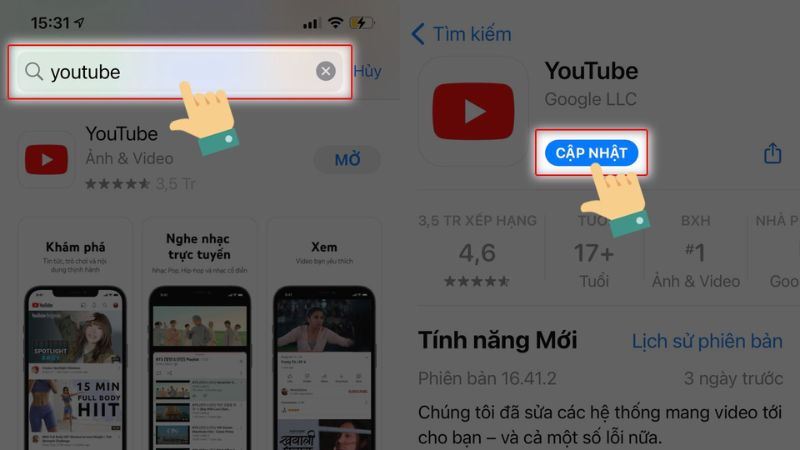
Bước 3. Trên trang thông tin ứng dụng YouTube, nếu có phiên bản mới, bạn sẽ thấy một nút “Cập nhật”. Chạm vào nút này để bắt đầu quá trình cập nhật. Nếu bạn không thấy nút “Cập nhật”, điều đó có nghĩa là ứng dụng YouTube đã được cập nhật lên phiên bản mới nhất hoặc có thể cài đặt tự động cập nhật ứng dụng trên điện thoại của bạn. Trong trường hợp này, bạn không cần thực hiện thêm bước nào.
Hãy đợi quá trình cập nhật hoàn tất. Thời gian cập nhật có thể mất vài phút tùy thuộc vào tốc độ kết nối internet và kích thước của phiên bản cập nhật. Sau khi quá trình cập nhật hoàn tất, bạn có thể mở ứng dụng YouTube và sử dụng phiên bản mới nhất của nó với các tính năng và cải tiến mới.
Cập nhật hệ điều hành lên phiên bản mới nhất
Để cập nhật hệ điều hành trên điện thoại di động Android, hãy mở “Cài đặt” trên điện thoại của bạn. Sau đó tìm và chọn mục “Thông tin điện thoại” hoặc “Thông tin hệ thống” (tên mục có thể khác nhau tùy thuộc vào phiên bản Android và giao diện của điện thoại).
Trong mục “Thông tin điện thoại” hoặc “Thông tin hệ thống”, bạn sẽ thấy thông tin về phiên bản Android hiện tại của điện thoại. Chạm vào mục “Cập nhật phần mềm” hoặc “Cập nhật hệ điều hành” để cập nhật hệ điều hành cho điện thoại.
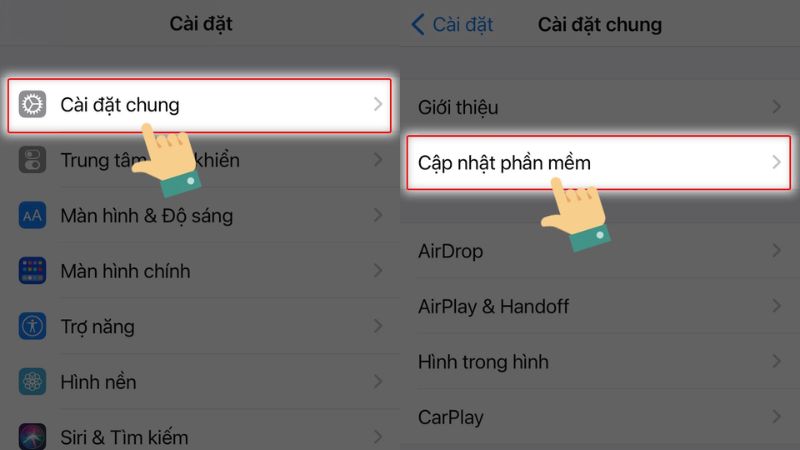
Đối với iPhone, bạn chỉ cần bấm vào “Cài đặt” sau đó chọn “Cài đặt chung”, chọn tiếp mục “Cài đặt phần mềm” và “Tải về và cài đặt”. Sau khi cài đặt lại hệ điều hành mới, hãy thử vào lại ứng dụng và xem tình trạng bị lỗi đã được khắc phục hay chưa.
Cách khắc phục YouTube bị lỗi trên máy tính
Bạn đang gặp sự cố khi sử dụng YouTube trên máy tính? Bạn không thể xem video yêu thích của mình? Bạn gặp lỗi khi tải lên video? Đừng lo lắng! Nội dung tiếp theo ngay sau đây sẽ hướng dẫn bạn cách khắc phục lỗi YouTube trên máy tính một cách hiệu quả.
Hãy reload lại trang khi YouTube bị lỗi
Khi bạn gặp lỗi hoặc không thể xem được nội dung trên YouTube, một trong những cách đơn giản để thử khắc phục vấn đề này là khởi động lại trang bằng cách chọn vào biểu tượng mũi tên xoay tròn cạnh đường link đầu trang. Đây có thể do một số nguyên nhân kết nối máy chủ, gián đoạn mạng, gián đoạn kết nối như một số nguyên nhân đã nêu trong nội dung đầu.
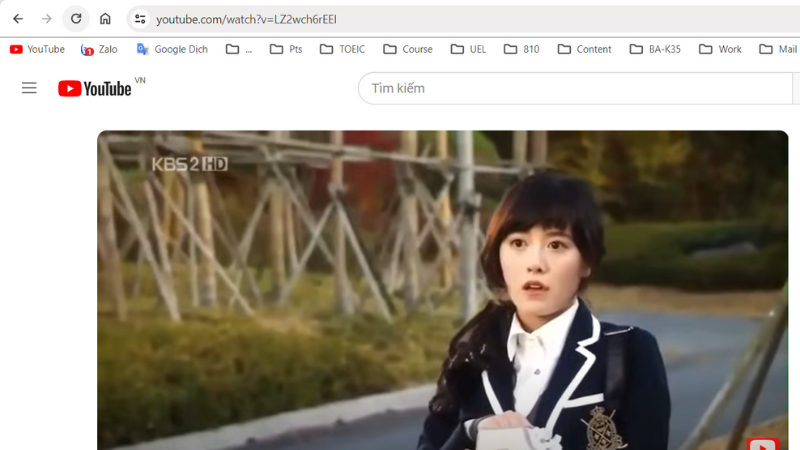
Mở YouTube bằng trình duyệt ẩn danh
Hãy thử truy cập YouTube trên máy tính bằng cửa sổ ẩn danh. Bằng cách nhấp vào biểu tượng ẩn danh để mở một cửa sổ hoặc tab mới trong chế độ ẩn danh. Ngoài ra bạn cũng có thể sử dụng các tổ hợp phím tắt để mở nhanh cửa sổ ẩn danh bao gồm Ctrl + Shift + N trên máy tính Windows hoặc Cmd + Shift + N trên macOS.
Trên tab hoặc cửa sổ ẩn danh mới, nhập “youtube.com” vào thanh địa chỉ và nhấn Enter. Trình duyệt ẩn danh sẽ truy cập vào trang chủ của YouTube. Trình duyệt ẩn danh sẽ không lưu lịch sử duyệt web, thông tin đăng nhập hoặc cookie.
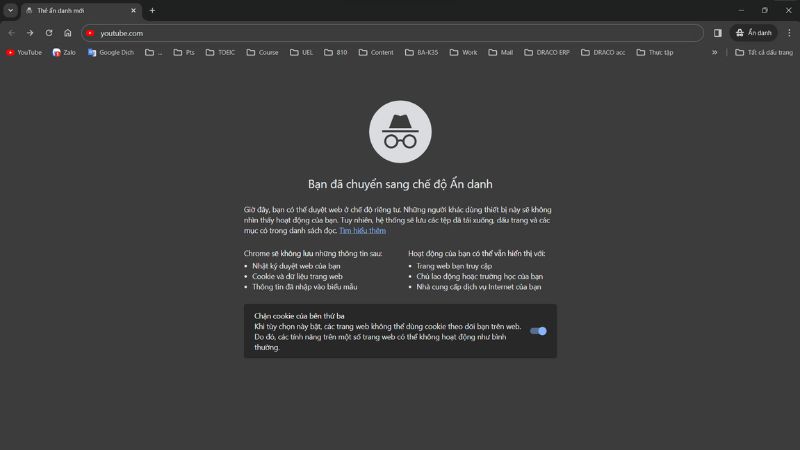
Giảm độ phân giải video khi YouTube bị lỗi
Để giảm độ phân giải video trên YouTube, bạn có thể làm theo các bước sau:
Bước 1. Trên giao diện video, bạn sẽ thấy một biểu tượng bánh răng hoặc ba chấm. Nhấp vào biểu tượng này để mở menu tùy chọn. Trong menu tùy chọn, tìm và chạm vào tùy chọn “Chất lượng” hoặc “Quality”.
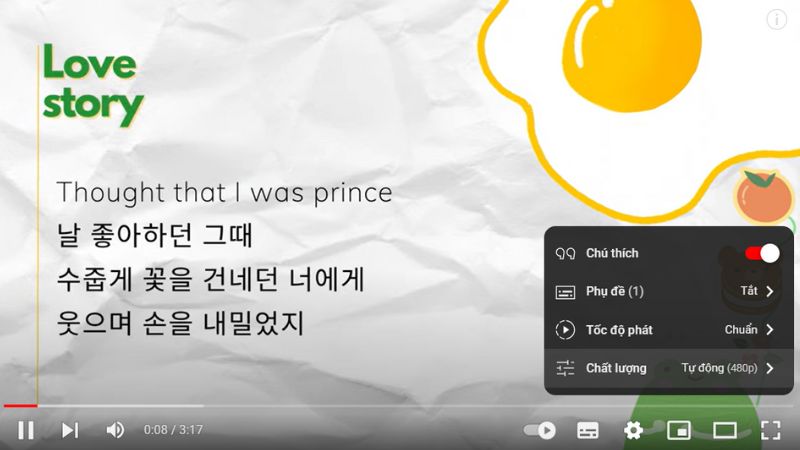
Bước 2. Một danh sách các tùy chọn độ phân giải sẽ xuất hiện. Chọn độ phân giải thấp hơn mà bạn muốn xem. Ví dụ, nếu video đang phát ở độ phân giải 1080p, bạn có thể chọn 720p, 480p hoặc 360p để giảm độ phân giải. Video sẽ tiếp tục phát ở độ phân giải bạn đã chọn. Bạn có thể thấy rằng chất lượng hình ảnh giảm đi, nhưng đồng thời cũng giảm tải lưu lượng mạng và tốc độ phát video.
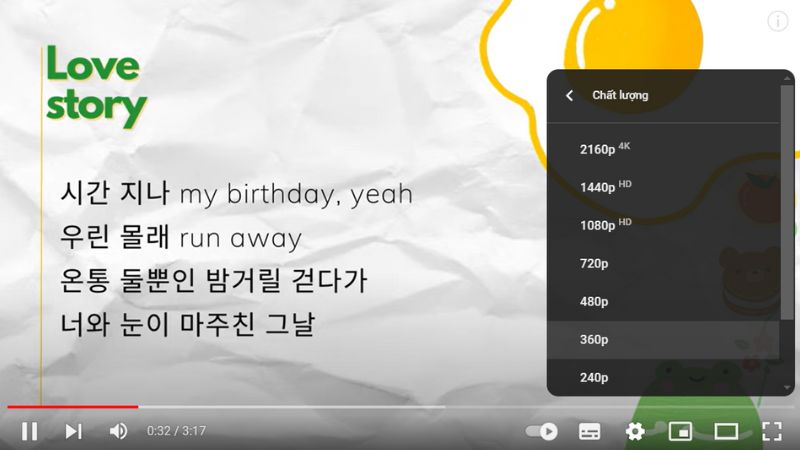
Giải phóng bộ nhớ Cache của trình duyệt
Bộ nhớ cache của ứng dụng YouTube giúp tăng tốc độ tải và phát video. Khi bạn xem cùng một video lần thứ hai hoặc truy cập lại các phần của video mà bạn đã xem trước đó, các dữ liệu này có thể được lưu trữ trong bộ nhớ cache. Khi đó, thay vì phải tải lại toàn bộ nội dung từ máy chủ, ứng dụng có thể lấy dữ liệu từ bộ nhớ cache, giúp tăng tốc độ tải và phát video. Điều này cũng giúp tiết kiệm băng thông mạng, đặc biệt quan trọng khi bạn sử dụng ứng dụng YouTube trên mạng di động hoặc có giới hạn băng thông.

Tuy nhiên, cần lưu ý rằng bộ nhớ cache của ứng dụng YouTube sẽ tiêu tốn dung lượng lưu trữ trên thiết bị của bạn. Nếu bạn gặp vấn đề với không gian lưu trữ hoặc muốn giải phóng bộ nhớ cache, bạn có thể vào cài đặt ứng dụng YouTube và xóa bộ nhớ cache. Khi xóa bộ nhớ cache thì tình trạng YouTube bị lỗi cũng có thể được khắc phục.
Xóa các tiện ích xung đột
Để tắt các tiện ích mở rộng đã lỗi thời trên trình duyệt web, bạn có thể làm theo các bước sau:
Bước 1. Mở trình duyệt Google Chrome trên máy tính của bạn và nhập “chrome://extensions” vào thanh địa chỉ và nhấn Enter để truy cập vào trang quản lý tiện ích mở rộng. Trên trang quản lý tiện ích mở rộng, bạn sẽ thấy danh sách các tiện ích mở rộng đã cài đặt trên trình duyệt của bạn.
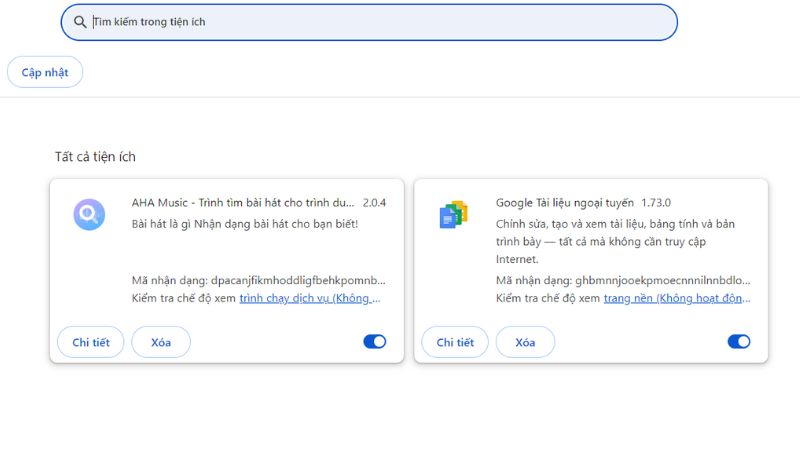
Bước 2. Tìm tiện ích mở rộng mà bạn muốn tắt và bỏ chọn hộp kiểm bên cạnh nó. Điều này sẽ vô hiệu hóa tiện ích mở rộng. Nếu bạn muốn gỡ bỏ hoàn toàn tiện ích mở rộng, bạn có thể nhấp vào biểu tượng thùng rác bên cạnh tiện ích mở rộng để xóa nó khỏi trình duyệt.
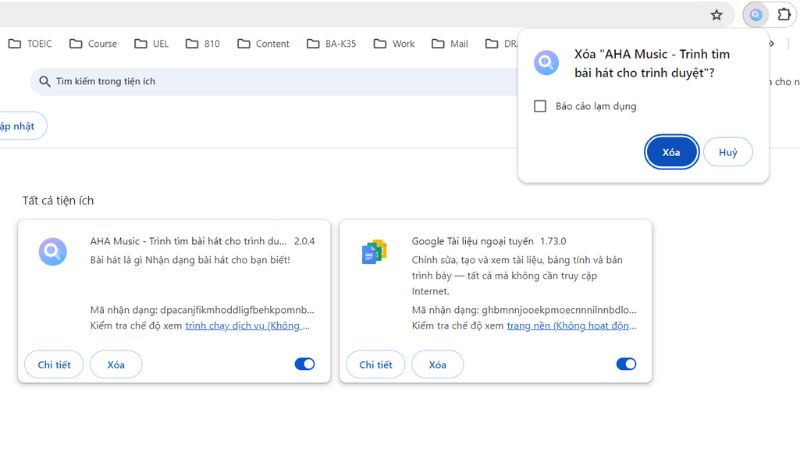
Tạm kết
Trên đây là bài viết tổng hợp của Hoàng Hà Mobile về tất tần tật các lỗi YouTube hay gặp và cách khắc phục hiệu quả dành cho bạn. Với hướng dẫn chi tiết trong bài viết này, hy vọng bạn có thể tự mình giải quyết khi gặp phải những trường hợp YouTube bị lỗi. Và nếu bạn vẫn gặp khó khăn hoặc có bất kỳ câu hỏi nào, đừng ngần ngại để lại bình luận bên dưới hoặc liên hệ trực tiếp với bộ phận hỗ trợ YouTube. Đừng quên chia sẻ bài viết này cho bạn bè và người thân nếu bạn thấy hữu ích.
XEM THÊM: